Assalamualaikumb wr wb
Hai para Blogger dan para pecinta linux,, ini aku kasih turoial Cara Instal Linux Mint 14 Desktop.
Download dulu iso nya di DISINI copy ke saya langsung hehehehe?
lalu burn di CD atau flashdisk Masukan ke PC atau Laptop dan boot cari CD anda.
Anda akan mencoba langsung Live CD. Instal dengan mengklik dua kali Install Linux Mint:
Pilih bahasa yang akan di gunakan
Pada layar berikutnya Anda melihat beberapa persyaratan untuk instalasi 14 Mint (sistem harus memiliki minimal 5,7 GB drive space yang tersedia dan harus terhubung ke Internet). Klik Continue:
Biasanya Erase disk dan menginstal Linux Mint adalah pilihan yang baik, kecuali jika Anda perlu partisi custom dan tahu apa yang Anda lakukan. Menghapus disk dan menginstal Linux Mint akan membuat satu partisi / yang besar bagi kita (semua sistem operasi yang terpasang dan semua file lain yang hadir pada disk akan dihapus jika Anda melanjutkan):
Pilih hard drive yang ingin Anda gunakan untuk instalasi Linux Mint:
Pilih zona waktu Anda:
Mengubah layout keyboard, jika perlu:
Ketik nama asli Anda, nama pengguna yang Anda inginkan bersama dengan password, dan klik Continue:
Setelah itu, Linux Mint sedang diinstal. Hal ini dapat memakan waktu beberapa menit, jadi tunggu prosesnya sampai selesai:
Setelah instalasi, Anda akan diminta untuk reboot sistem. Klik Restart Now:
Pada akhir proses shutdown, Anda akan diminta untuk menghapus DVD instalasi Linux Mint dari drive. Silakan melakukan ini sekarang dan tekan ENTER:
Sistem baru Linux Mint dimulai. Masuk ke desktop dengan username dan password yang Anda berikan selama proses instalasi:
Ini adalah Linux Mint Cinnamon desktop anda yang terlihat seperti (pada welcome screen, anda dapat memilih untuk Upgrade ke Edisi DVD atau Tambah Codec Multimedia jika Anda telah menginstal salah satu versi tanpa codec. Jika Anda menonaktifkan layar pembuka, masih tersedia di bawah Menu > Preferences > Welcome Screen)
itu sedikit penjelasan dari saya,apabila ada salah-salah kata mohon dimaaf ya?
terima kasih
terima kasih



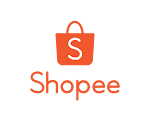



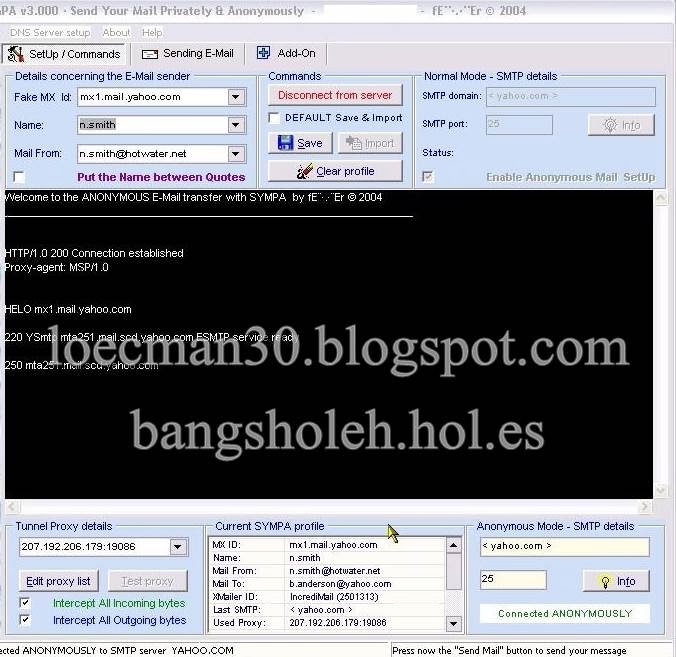



0 Comments
Silahkan Dikomentar ya?